OS X에서 위치 및 폴더로 즉시 이동하는 방법

우리가 OS X에 대해 정말로 즐기는 것들 중 하나는 그것에 대해 움직일 수있는 능력이며 키보드에서 손을 뗄 수없는 능력입니다. 여기에는 응용 프로그램, 문서, 유틸리티, 서버 등과 같은 시스템의 모든 위치가 포함됩니다..
이것이 얼마나 편리한 지 간략히 말하기 쉽습니다. 결국 Finder를 열고 사이드 바에서 이러한 위치 중 많은 부분을 클릭하기 만하면됩니다. 그러나 실제로 고급 사용자로서 자신을 기름칠하기 위해 이동 메뉴는 가장 친한 친구 중 하나입니다. Finder, 홈 폴더, 응용 프로그램 또는 문서에서 위치로가는 길을 클릭하는 것 중 하나지만, 몇 번의 키 입력만으로 바로 올 수있는 방법은 빠르고 직접적이며 효율적입니다.
가기! 가기! 가기!
알아 둔 것처럼 이동 메뉴는 메뉴 막대에서 멈춰서 Finder를 선택할 때마다 나타납니다..

사전에 우리를 위해 밖으로지도 작성된 모든 목적지를 확인하십시오..

"Option"키를 누르면 숨겨진 라이브러리 폴더에 접근 할 수 있습니다. [폴더 포함]에 대한 키보드 단축키도 변경됩니다..

마찬가지로 "Command + Shift"를 누르고 있으면 "바탕 화면에서 디스크 시작"을 선택할 수있는 새로운 옵션이 생깁니다.

마지막으로, 마우스를 사용하거나 바로 가기를 사용하는 경우 뒤로, 앞으로, 위로 이동할 수 있습니다. 따라서 "Command +"를 사용하여 다시 "Command +"로 이동하고 "Command + 위쪽 화살표"를 사용하여 묶는 폴더로 이동하십시오.

이것은 매우 유용합니다. 사이드 바에 폴더 트리가 없기 때문에 (폴더 위치를 추가 할 수는 있지만) Windows 파일 탐색기에서 볼 수 있습니다..
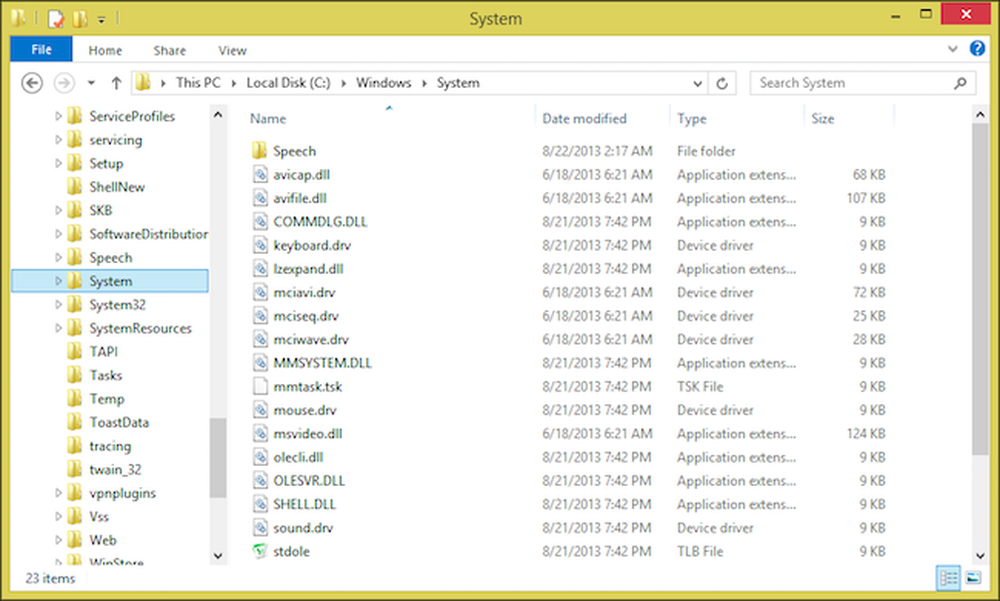 계층 적 폴더보기가있는 Windows의 파일 탐색기를 사용하면 몇 번의 클릭만으로 쉽게 모든 위치로 이동할 수 있습니다..
계층 적 폴더보기가있는 Windows의 파일 탐색기를 사용하면 몇 번의 클릭만으로 쉽게 모든 위치로 이동할 수 있습니다.. 물론 파인더를 사용하여 폴더와 그 하위 폴더로 드릴 다운하는 것이 하나의 방법이지만, 도약 할 수있는 단계는 무엇입니까? Shift + Command + G를 사용하여 실행할 수있는 "폴더로 이동 ..."옵션에 유의하십시오..

이제 목적지에 문자를 입력하거나 붙여 넣기를하고 "이동"을 클릭하면 바로 그곳으로 가게됩니다..

이 방법은 다음을 수행 할 때 매우 유용합니다. 엑스 또는 와이 위치. 클릭하여 클릭하는 대신 "폴더로 이동"옵션을 사용할 수 있습니다..

간략하게 지적하고자하는 Go 메뉴의 마지막 항목은 "서버에 연결 ..."옵션입니다. 네트워크에 파일을 공유하는 다른 컴퓨터, 특히 Windows 또는 Linux 상자가있는 경우이 기능이 유용합니다.
"Command + K"조합을 사용하여 서버에 연결 대화 상자를 엽니 다. 즐겨 찾는 서버를 추가하거나 제거하고, 최근 서버를 탐색하고, 연결할 수 있습니다.

이동 메뉴는 분명히 환상적이며 OS X 전체를 탐색 할 수있는 거의 즉각적인 방법이지만, 미리 만든 바로 가기가 마음에 들지 않으면 어떻게해야합니까??
Finder 이동 메뉴 바로 가기 변경
이동 메뉴의 키보드 단축키를 변경하려면 키보드 환경 설정에서 새로운 Finder 응용 프로그램 바로 가기를 만들어야합니다. 예를 들어, "내 모든 파일"을 "F"대신 "Command + Shift + T"로하고 싶다고합시다. 키보드 환경 설정을 열고 "앱 바로 가기"를 클릭 한 다음 "+".
결과 앱 목록에서 'Finder'를 클릭 한 다음 메뉴 제목을 정확히 입력하십시오..

결과적으로, 우리 메뉴 항목은 이제 새로운 키보드 단축키에 바인딩됩니다..

우리는 앱 키보드 단축키를 변경하는 것에 대해 조금 이야기했습니다. 따라서 원기 회복이 필요한 경우 과외 독서를 할 수 있습니다.
하나의 메뉴에서이 모든 기능을 사용할 수 있으며 키보드를 사용하여 시스템의 어느 곳 으로든 들어갈 수 있습니다. 키보드는 취향과 필요에 맞게 추가로 변경할 수 있습니다. 따라서 Finder를 통해 터벅 터벅 걷는 시간을 크게 줄일 수 있으므로 암기하시기 바랍니다..
우리에게 제기하고 싶은 의견이나 질문이 있으십니까? 우리 토론 포럼에 줄을 써주세요. 의견을 환영하며 소중하게 생각합니다..




